
Зашто тоуцхпад не ради на лаптопу, додирни панел, миш је престао да ради, кауурус се не помера: Шта да ради? Како да конфигуришете додирну плочу на лаптопу?
У овом чланку ћете сазнати о томе зашто је додирна табла на лаптопу или тако повезана додирна панела, не ради.
Навигација
- Зашто је додирна табла престала да ради?
- Број број 1. Користите функционалне тастере за укључивање додирне табле
- Метода број 2. Активирајте додирну плочу у подешавањима миша и показивача
- Број број 3. Поново инсталирајте управљачки програм за синаптику Тоуцх
- Метода бр. 4. Укључите додирну таблицу (додирна плоча) у БИОС поставки (БИОС)
- Број број 5. Извршите потпуни преносни преносни лаптоп са екстракцијом батерије
- Број број 6. Проверите да ли су возови додирне плоче чврсто повезани (само за искусне кориснике)
- Видео: Лаптоп не ради тоуцхпад - решење
- Видео: Тоуцхпад не ради на Виндовс 10
Зашто је додирна табла престала да ради?
У случају да тоуцхпад не ради, тада могу бити два проблема: хардвер и софтвер. Али пре свега, морате да примените наше препоруке и савете да бисте решили проблем са кваром додирне табле.
Дакле, да бисте решили овај проблем, позивамо вас да користите наше начине које можете детаљније сазнати на страници испод.
Број број 1. Користите функционалне тастере за укључивање додирне табле
ПрвоПроверите да нисте случајно искључили додирну плочу. Свака тастатура за лаптоп има уграђени топли кључ, што вам омогућава да укључите / онемогућите додирни панел. Сваки произвођач лаптопа има још један функционални кључ за то.
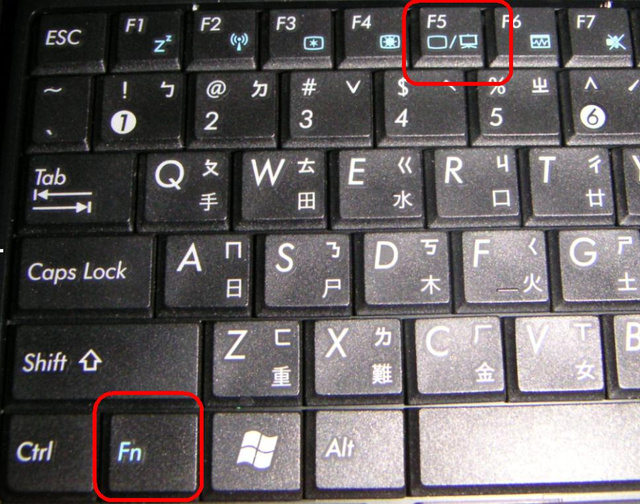
За лаптопове Леново, Делл, ХП, Тосхиба, Ацер и Асус покушајте да користите следећу комбинацију тастера.
- Фн + ф6
- Фн + Ф9
- Фн + Ф12
- Фн + Ф5
Може бити било који функционални кључ од Ф1-Ф12, на једном од њих видећете икону малог додирне плоче, тако да морате пажљиво погледати сваки од тастера. Чим пронађете исти тастер, држите тастер ФН, налази се у доњем левом углу тастатуре, а затим притисните функционални кључ (Ф6, Ф7 итд.).
Метода број 2. Активирајте додирну плочу у подешавањима миша и показивача
- Отворите мени "Почетак" И ући "Миш" И отворите прву ствар која одговара овом захтеву.
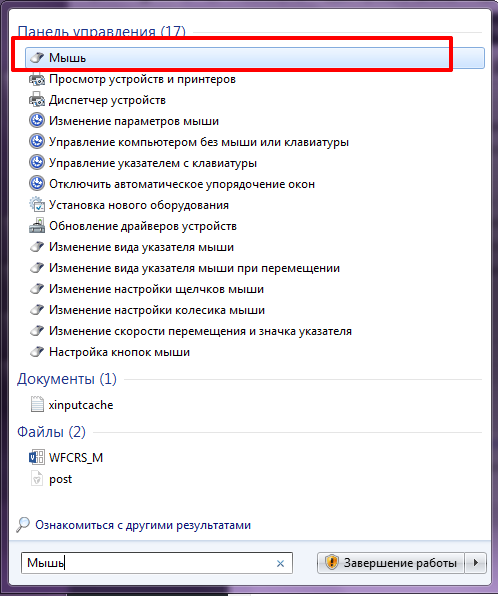
- Сада пронађите поставке додирне плоче и проверите да ли је опција "Укључите додирну плочу" приметио. Такође проверите траку задатака за икону додирнепад (у близини контроле јачине звука) и погледајте да ли је онемогућено.
Број број 3. Поново инсталирајте управљачки програм за синаптику Тоуцх
Преузмите управљачке програме додирне таблете свог лаптопа са веб странице произвођача. Користите следећи Гоогле захтјев да бисте добили брз резултат.
Захтев: Модел лаптопа бр .. + Драјвери + верзија оперативног система
На пример. Делл Инспирон 15Р за Виндовс 8.1
Метода бр. 4. Укључите додирну таблицу (додирна плоча) у БИОС поставки (БИОС)
Покрените лаптоп и унесите БИОС поставке. Да бисте ушли у БИОС, морате да користите тастере Ф2, Дел или Ф1. Навигација БИОС-а јавља се коришћењем стрелица доле и према горе, лево-десно.
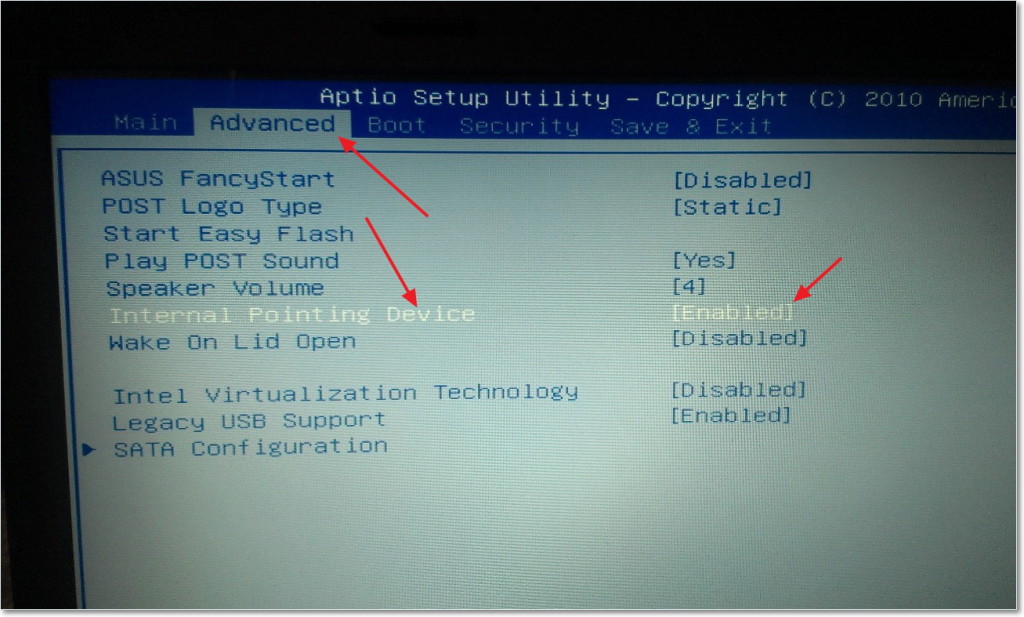
Отворите следеће:
Својства система\u003e Функције тастатуре / миша\u003e Опције уређаја
Одатле пронађите унутрашњи индикациони уређај или додирните панел, притисните "Улазак" И користите тастере са стрелицама да бисте га омогућили или онемогућили.
Белешка. Кључеви за унос БИОС-а додељени су у зависности од марке вашег лаптопа.
Број број 5. Извршите потпуни преносни преносни лаптоп са екстракцијом батерије
Завршите рад вашег лаптопа, повуците батерију на минут. Поново учитајте батерију, а затим покрените рачунар.
Број број 6. Проверите да ли су возови додирне плоче чврсто повезани (само за искусне кориснике)
Раставити лаптоп, проверите да ли је додирна плоча чврсто повезана са матичном плочом. Понекад чврсти шокови / ударци на додирном панелу доводе до чињенице да је његова функционалност узнемирена. Ако то не функционише, време је да замените додирну плочу.
Поред тога, додирна табла можда неће радити због механичке штете. У овом случају, највероватније ћете морати да купите нови додирни панел. Ако додирните додирне табле, али ЛКМ и ПК не раде, тада ћете морати да замените кључеве новим.
Ако не радите, не само додирна плоча, већ и тастатура и УСБ портови, онда проблем, наравно, није у тоуцхпад-у. Највероватније, матична плоча вашег лаптопа постала је неупотребна, а његова замена је потребна.
У сваком случају, ако сте почетник у рачунарској сфери и не разумете њихове компоненте и замену, онда само требате да контактирате најближи сервисни центар у којем ћете добити сву потребну помоћ, консултацију и решити било који проблем / замену компоненте за посебне трошкове.
